Kuidas Facebookis küsitlust luua?

Kui otsite, kuidas luua Facebookis küsitlust, et saada inimeste arvamust, siis meilt leiate kõik lahendused alates sündmustest, messengerist kuni looni; saate Facebookis küsitluse luua.
Kas olete kunagi mõelnud, kuidas lähtestada Alexa Echo ja mis vahet sellel on? Tehaseseadete lähtestamine on üks täielikke tõendeid tõrkeotsingu sammudest, mis taastavad seadme algse või tehases pakitud oleku. Kõik seadmed vajavad mõnda aega lähtestamist ja teie Amazon Alexa Echo pole erand. Siin olen kirjeldanud, kuidas Amazon Echo seadmeid lähtestada.
Miks lähtestada Amazon Alexa Echo seadmed?
Peaksite Amazon Alexa nutikõlarid tehaseseadetele taastama järgmistel põhjustel.
Kuidas lähtestada Amazon Alexa?
Amazon Alexa Smart Speaker lähtestamiseks on kaks võimalust:
Märkus. Enne seadme lähtestamist tuleb Alexa seade sisse lülitada, ühendades selle pistikupessa.
Kuidas lähtestada Alexa nutitelefoni rakenduse abil?
Teie iOS-i või Android-nutitelefoni rakendust saab kasutada oma Alexa taastamiseks olekusse, milles see oli selle ostmise päeval, tehes järgmist.
Samm 1. Avage Amazon Alexa rakendus.
Samm 2. Puudutage valikut Seadmed, mis asuvad ekraani paremas allservas.
Samm 3. Seejärel puudutage vasakus ülanurgas valikut Echo ja Alexa.
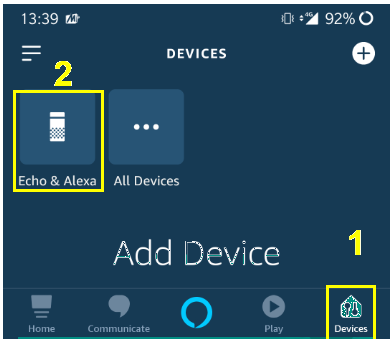
Samm 4. Kuvatakse kõlarite loend. Valige see, mille soovite lähtestada.
Samm 5. Kerige valikute loendis alla ja leidke Tehase lähtestamine.
Samm 6. Puudutage valikut Tehase lähtestamine ja valige kuvatavatele viipadele positiivsed vastused.
Kuidas lähtestada Amazon Echo Dot nuppude abil?
Kõigist Amazon Alexa seadmetest väikseim , see on tõenäoliselt odavaim ja saadaval kahes variandis ja kolmes värvitoonis, nimelt must, hall ja valge. Uus variant kuvab aega küljel ja sellel on veidi erinev tehaseseadete lähtestamise protsess. Selle lähtestamiseks toimige järgmiselt.
Echo Doti teise põlvkonna lähtestamine : vajutage ja hoidke 25 sekundit all miinusmärgiga tähistatud helitugevuse vähendamise nuppu koos mikrofoni nupuga. Vabastage nupud, kui valgusrõngas muudab oma värvi oranžiks.
Echo Doti kolmanda põlvkonna lähtestamine (koos kellaga) : vajutage ja hoidke 30 sekundit all toimingunuppu, mis on tähistatud punktiga.
Kuidas lähtestada Alexa Echo nuppude abil?
Järgmine Amazon Alexa kõlar pärast Echo Dotit on Amazon Echo, mis koosneb võimsast kõlarist võrreldes Echo Dotiga. Lähtestamiseks määrake põlvkond ja järgige juhiseid.
Lähtestage Alexa Echo esimene põlvkond : seadme all on väike nupp, mida saab 30 sekundi jooksul vajutada terava otsaga seadmega, mis sarnaneb kirjaklambriga. Pange tähele, et valgusrõngas peab enne nupu vabastamist välja lülituma ja seejärel uuesti sisse lülituma.
Lähtestage Alexa Echo teine/kolmas põlvkond : uuemate põlvkondade lähtestamine on palju lihtsam, lihtsalt vajutage ja hoidke helitugevuse vähendamise ja mikrofoni nuppe 25 sekundit koos. Ärge vabastage nuppude hoidmist enne, kui tuli muutub oranžiks.
Kuidas lähtestada Alexa Echo Plus nuppude abil?
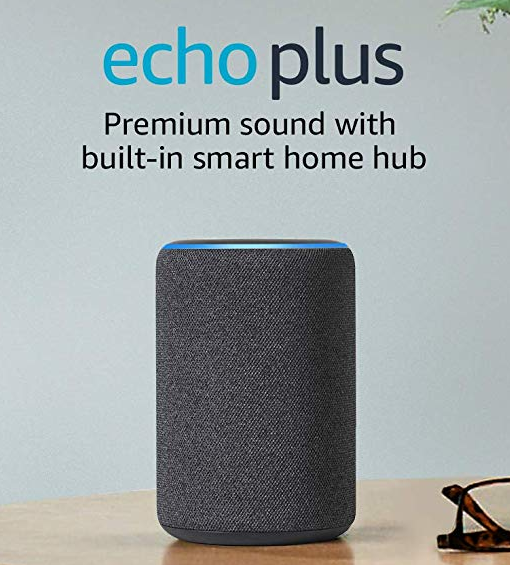
Kui teil on parimad Amazoni toodetud nutikõlarid, millel on sisseehitatud nutikas jaotur ja temperatuuriandur, on Alexa Echo Plusi lähtestamise toimingud pisut erinevad.
Lähtestage Alexa Echo Plus esimene põlvkond: pöörake seadet küljele, et paljastada alus ja leiate nupu, mida saab vajutada väikese otsaga haaknõelaga. Vajutage nuppu üks kord ja vabastage see kiiresti. Kõlari tuled kustuvad. Oodake, kuni tuled 15 sekundi pärast uuesti sisse lülituvad. Seadme tehaseseaded on nüüd taastatud.
Lähtestage Alexa Echo Plus teine põlvkond : selle seadme lähtestamine on üsna lihtne, kuna kasutaja peab toimingunuppu 25 sekundit all hoidma. Valgusrõngas kustub ja lülitub mõne aja pärast sisse.
Kuidas lähtestada teisi Alexa Echo seadmeid?
Lähtestage Alexa Echo Show 8 teine põlvkond ja Echo Show 5 . Need on ekraaniga Amazon Alexa seadmed ja seetõttu saab need ekraanil kuvatavate valikute abil tehase vaikeseadetele taastada.
Samm 1. Pühkige ekraani ülaosast alla ja valige Seaded .
Samm 2. Valige Seadme valikud .
Samm 3. Leidke Reset to Factory Defaults & Retain Device Connections ja puudutage seda. Seade taaskäivitub, nagu täiesti uus.
Echo Show esimene põlvkond ja Echo Spot. Need on vanemad seadmed, mis olid varustatud ekraaniga. Protsess on sarnane, kuid see ei anna võimalust seadme ühendusi säilitada ja kustutab kõik teie isiklikud seaded.
Lähtestage Alexa Echo Sub . Amazon Echo perekonna uusim liige sünkroonib kõigi kajaseadmetega, et pakkuda Wooferi efekti. Alexa Echo Sub lähtestamiseks hoidke 30 sekundit all toitejuhtme kohal olevat toimingunuppu.
Teie mõtted Amazon Echo seadmete lähtestamise kohta?
Võrreldes meie nutitelefonide või arvutite lähtestamisega on Amazon Alexa Echo Devices väga lihtne lähtestada. Protsess ei nõua palju aega ja vaeva. Siiski on soovitatav lähtestada üks kord kuue kuu jooksul, et seade tühjendada ja korralikult töötaks. Pärast lähtestamist saate veeta oma pühad ja tähistada jõule oma pere uusima liikme – Alexaga.
Tellige meie ajaveebid ja YouTube'i kanal, et leida lahendusi tehnikaga seotud probleemide ja muu kohta.
Kui otsite, kuidas luua Facebookis küsitlust, et saada inimeste arvamust, siis meilt leiate kõik lahendused alates sündmustest, messengerist kuni looni; saate Facebookis küsitluse luua.
Kas soovite aegunud pääsmeid kustutada ja Apple Walleti korda teha? Järgige selles artiklis, kuidas Apple Walletist üksusi eemaldada.
Olenemata sellest, kas olete täiskasvanud või noor, võite proovida neid värvimisrakendusi, et vallandada oma loovus ja rahustada meelt.
See õpetus näitab, kuidas lahendada probleem, kuna Apple iPhone'i või iPadi seade kuvab vales asukohas.
Vaadake, kuidas saate režiimi Mitte segada iPadis lubada ja hallata, et saaksite keskenduda sellele, mida tuleb teha. Siin on juhised, mida järgida.
Vaadake erinevaid viise, kuidas saate oma iPadi klaviatuuri suuremaks muuta ilma kolmanda osapoole rakenduseta. Vaadake ka, kuidas klaviatuur rakendusega muutub.
Kas seisate silmitsi sellega, et iTunes ei tuvasta oma Windows 11 arvutis iPhone'i või iPadi viga? Proovige neid tõestatud meetodeid probleemi koheseks lahendamiseks!
Kas tunnete, et teie iPad ei anna tööd kiiresti? Kas te ei saa uusimale iPadOS-ile üle minna? Siit leiate märgid, mis näitavad, et peate iPadi uuendama!
Kas otsite juhiseid, kuidas Excelis automaatset salvestamist sisse lülitada? Lugege seda juhendit automaatse salvestamise sisselülitamise kohta Excelis Macis, Windows 11-s ja iPadis.
Vaadake, kuidas saate Microsoft Edge'i paroole kontrolli all hoida ja takistada brauserit tulevasi paroole salvestamast.







